Resumen
Bizagi ha introducido un nuevo menú de Diseño de la Forma, diseñado para brindarle control total sobre cómo se visualizan las Formas dentro de sus aplicaciones. Este menú le permite personalizar fácilmente el tamaño, la posición y los ajustes de visualización predeterminados de la forma, como ocultar el encabezado al hacer scroll o mostrar el panel de detalles por defecto. Con estas opciones, puede adaptar el diseño de sus formas para mejorar la experiencia del usuario y el estilo visual de su app.
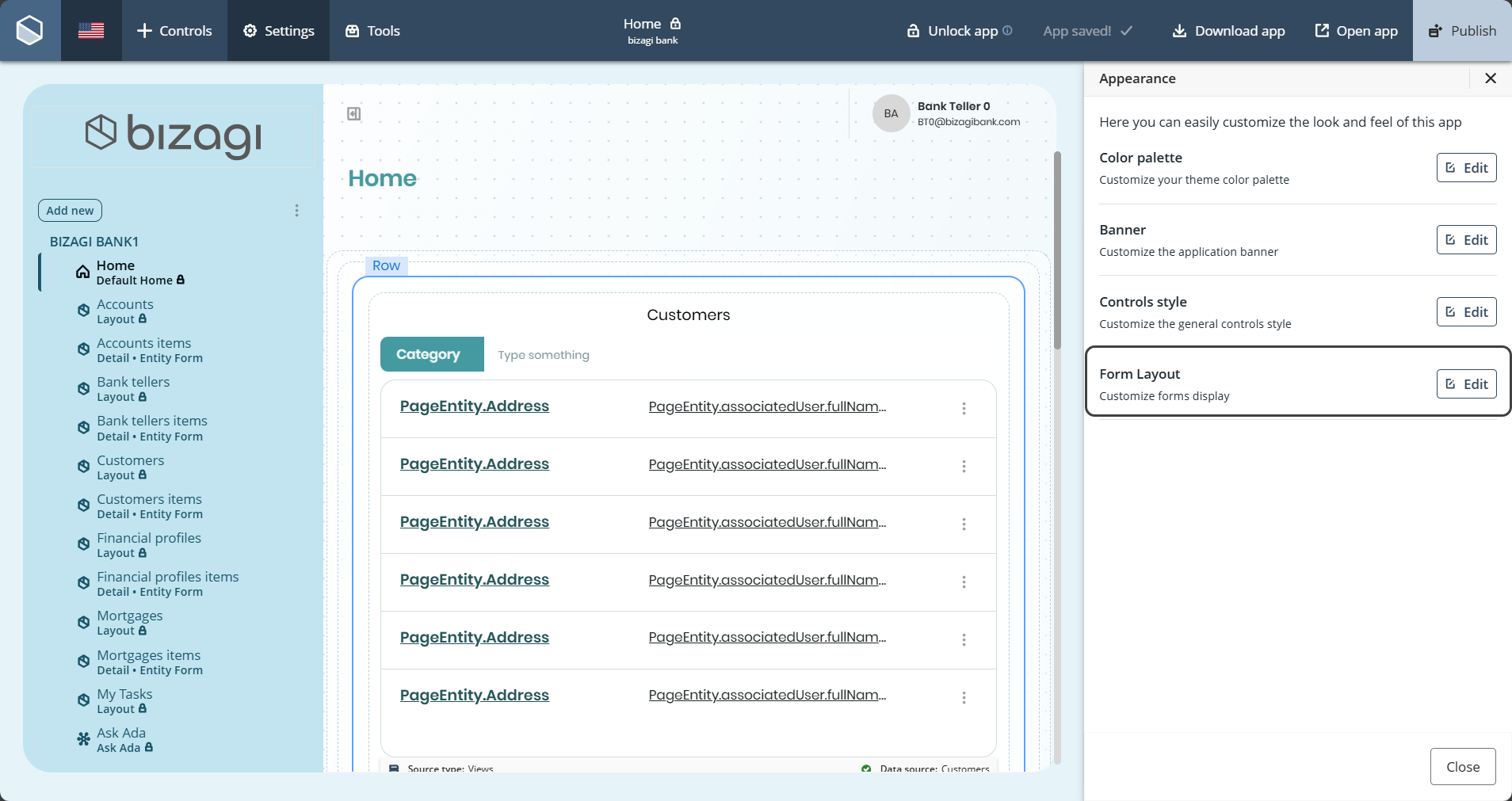
Casos de uso
Puede interactuar con cada una de las cuatro opciones de personalización disponibles en el menú de Diseño de la Forma, lo que permite controlar:
•El tamaño de la Forma
•La posición en la que aparece la Forma
•El comportamiento predeterminado para ocultar el encabezado
•Si el panel de detalles se muestra por defecto
Opciones de Diseño de la Forma
Tamaño
Puede definir el tamaño con el que se mostrará la Forma. Las opciones disponibles son:
|
Note que el tamaño se mide en ancho × alto |
•Pequeño (Small) (960x950 pixeles).
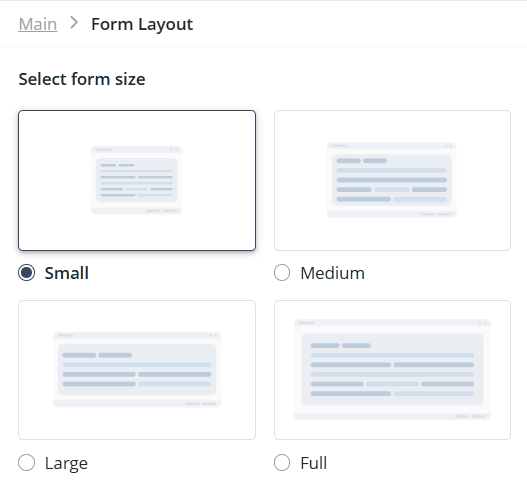
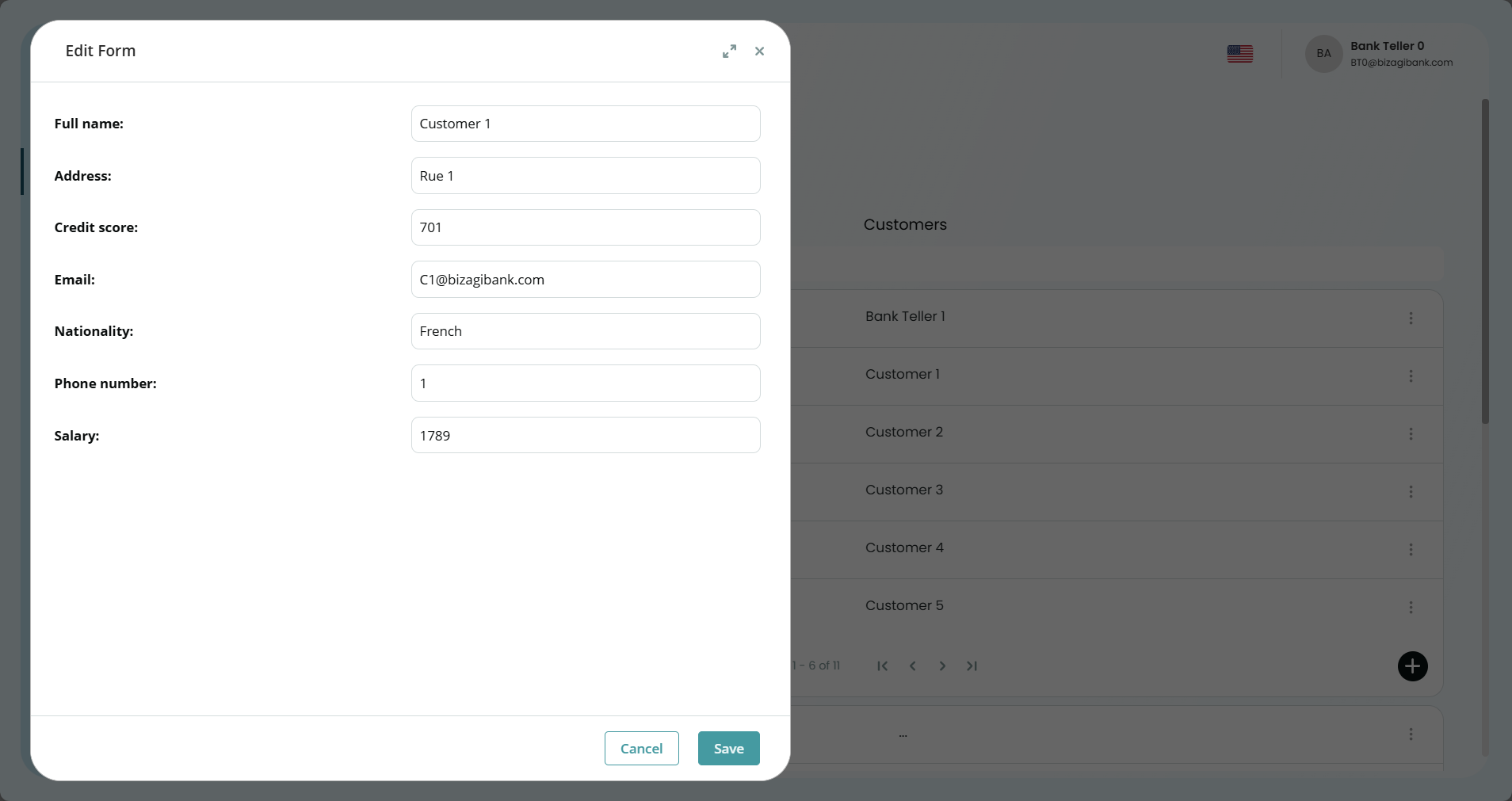
•Mediano (Medium) (1400x950 pixeles).
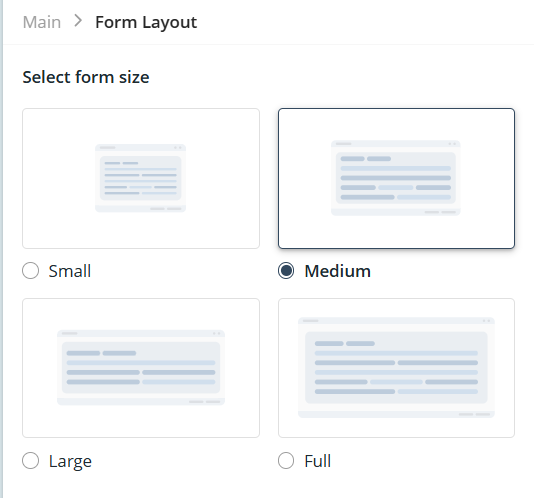
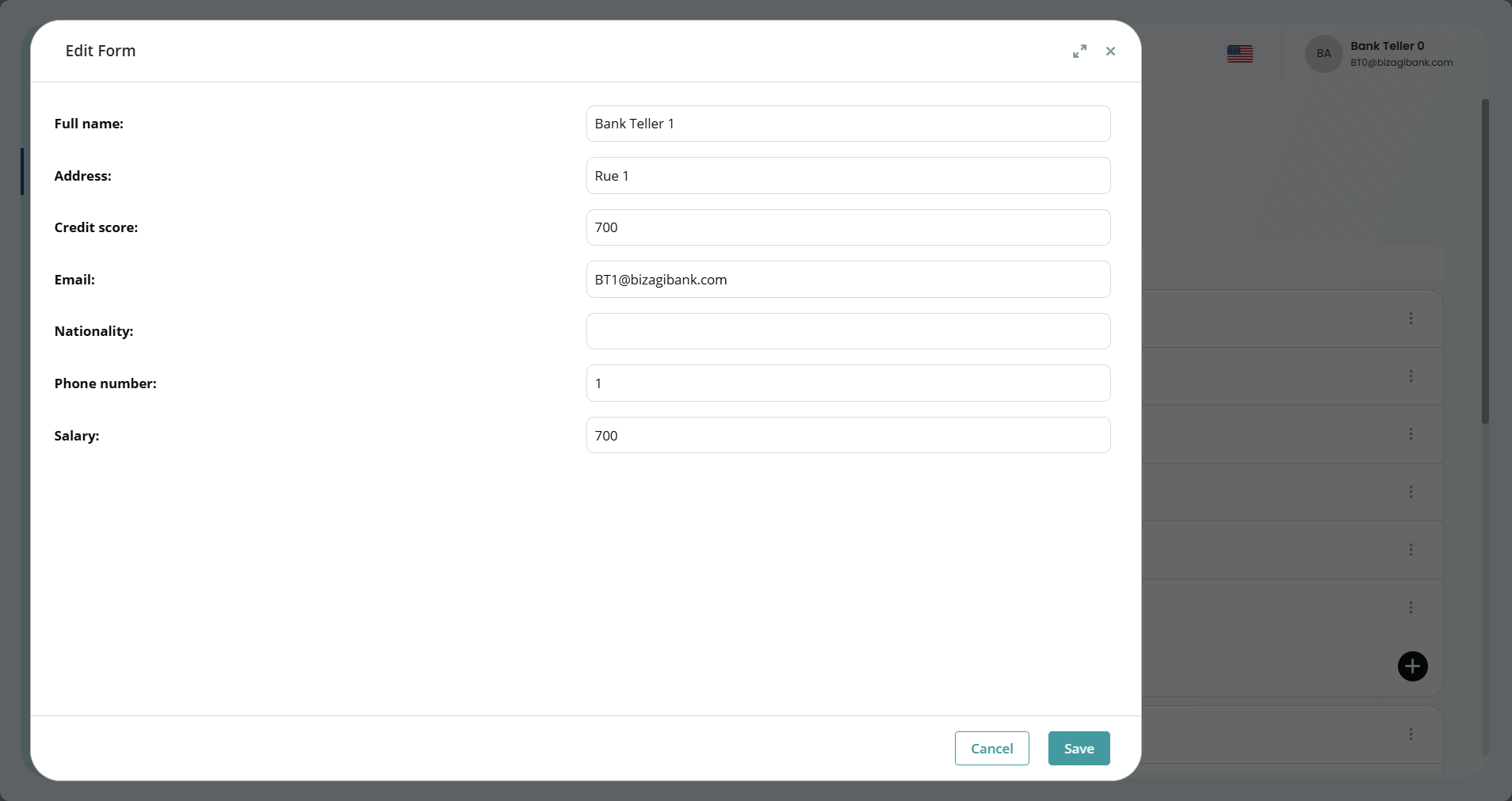
•Grande (Large) (1600x950 pixeles).
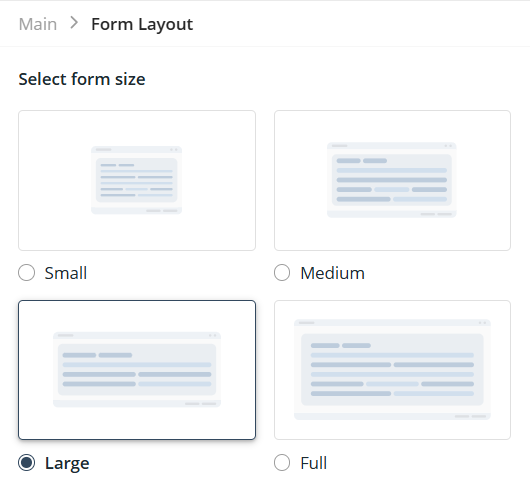
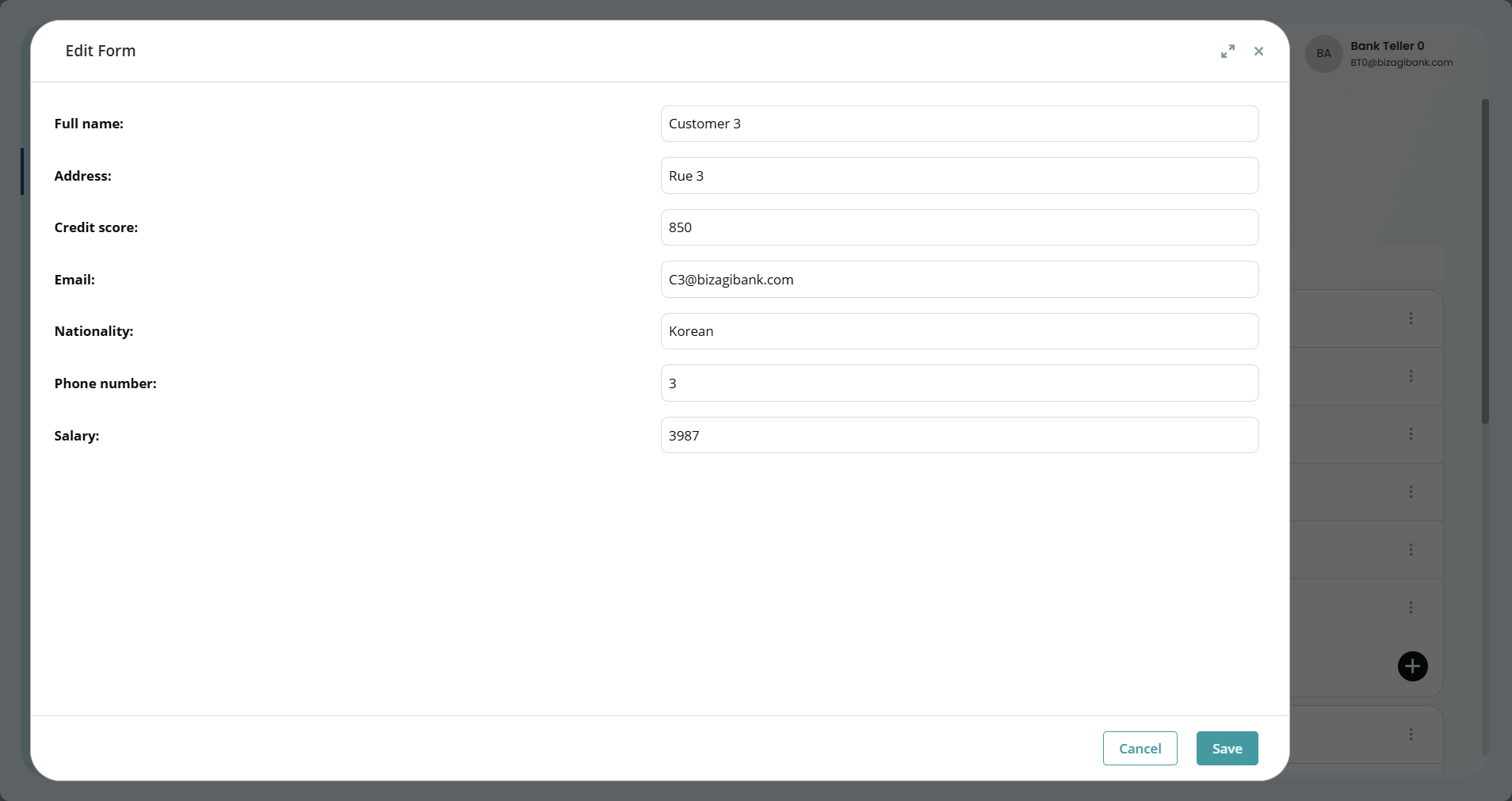
•Completo (Full) (1900x1000 pixels).
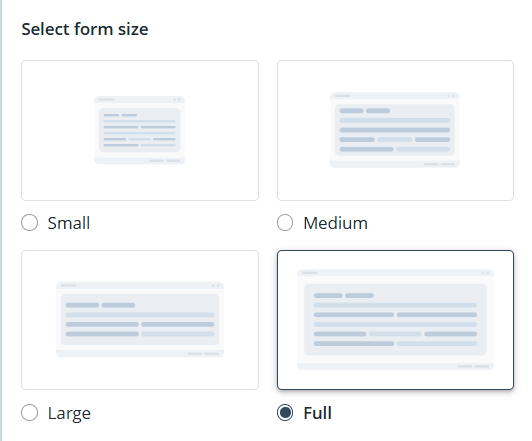
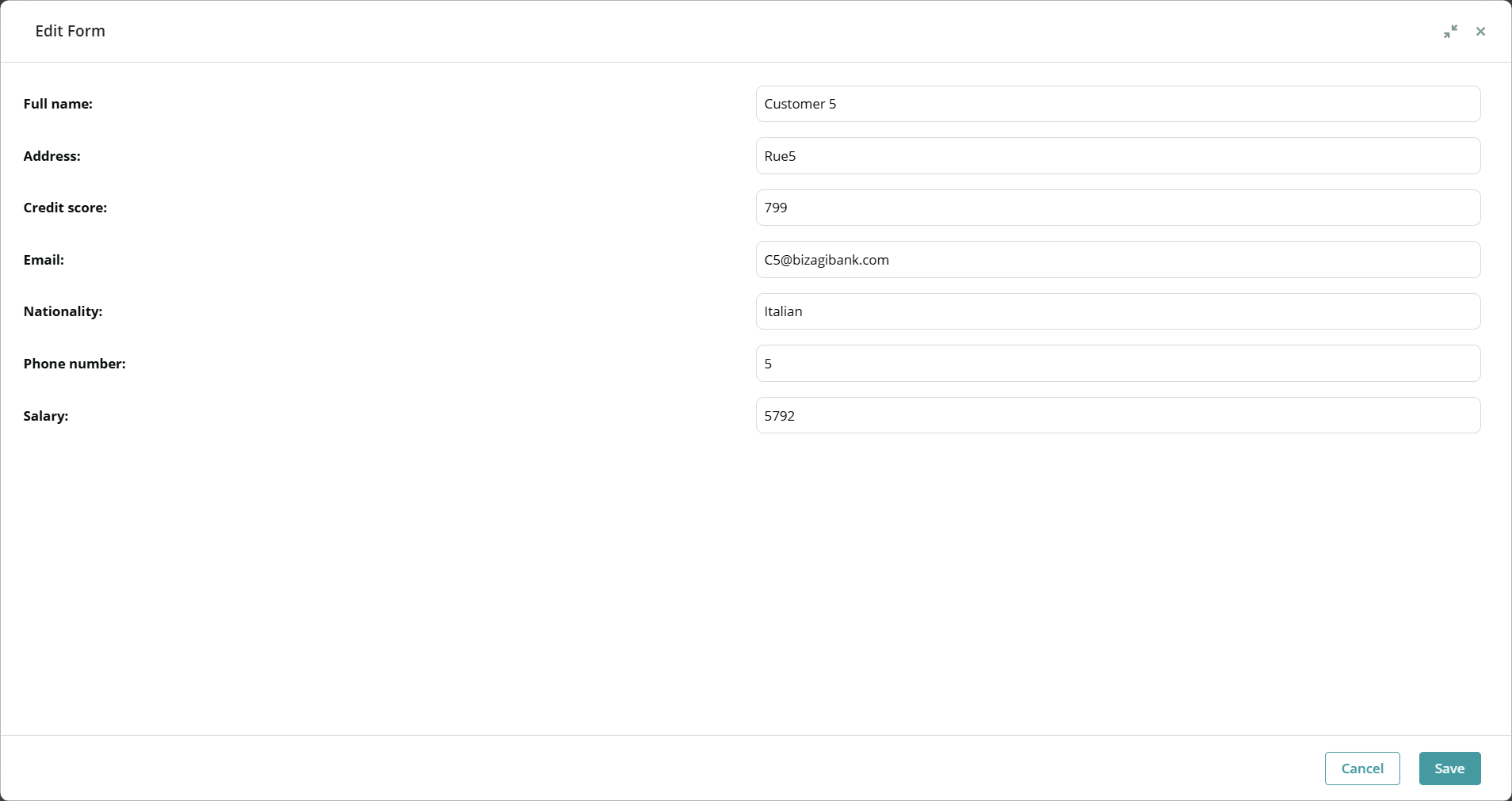
Posición
Además del tamaño, puede elegir la posición en la que se mostrará la Forma:
•Izquierda (Left).

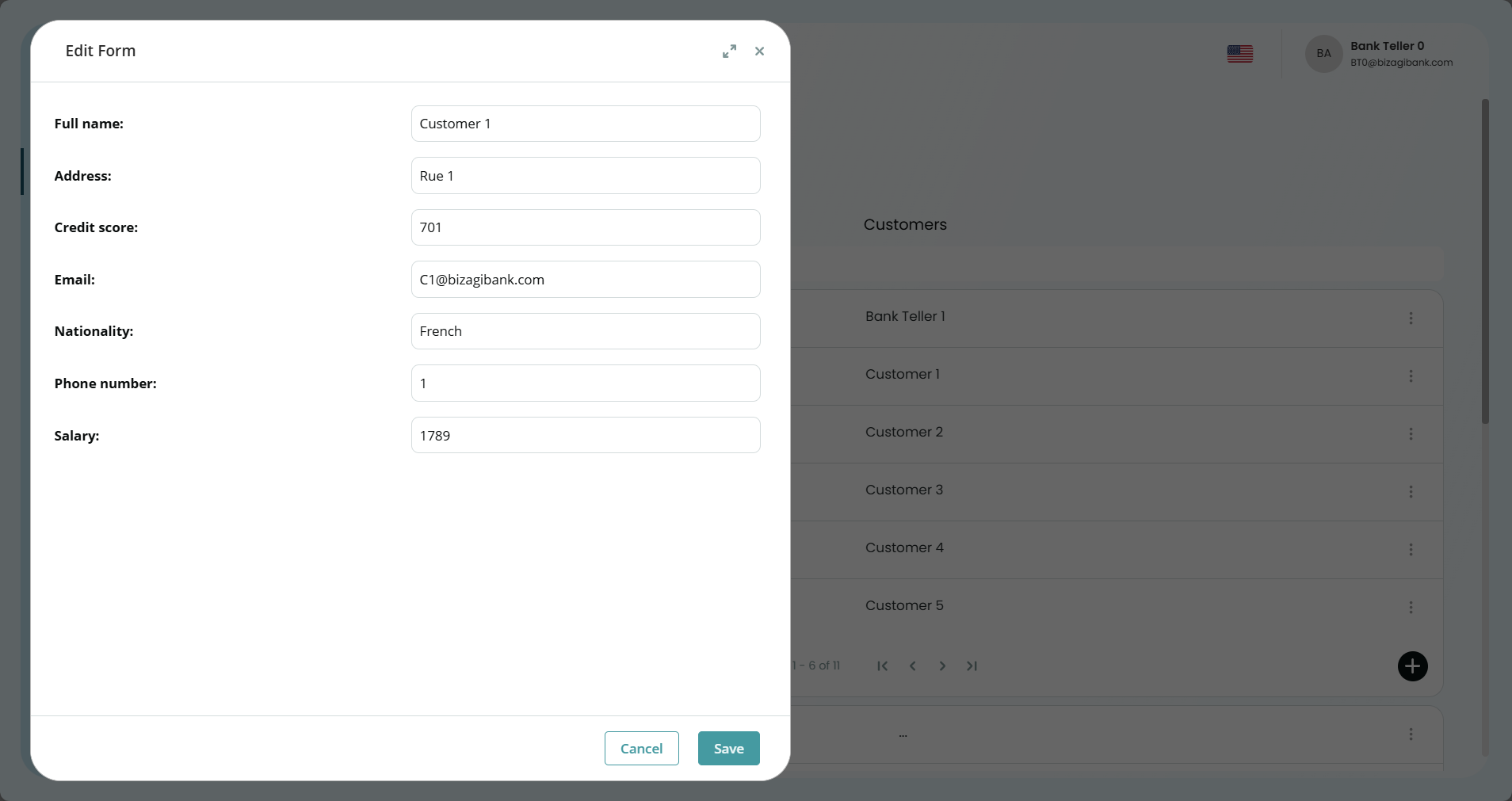
•Centro (Center).
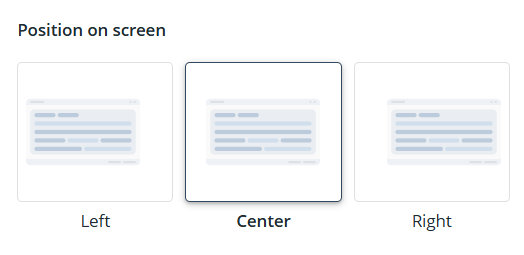
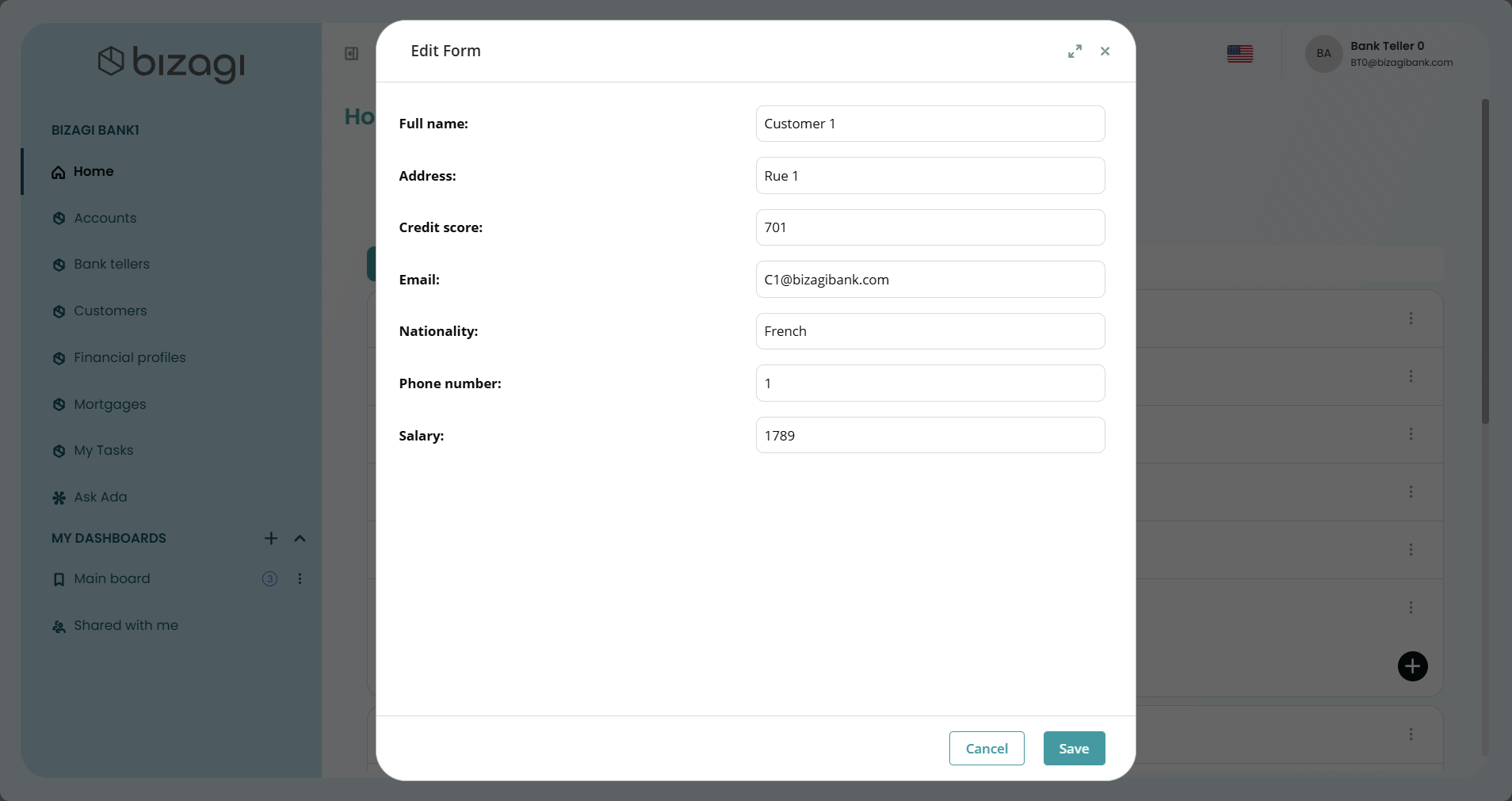
•Derecha (Right).
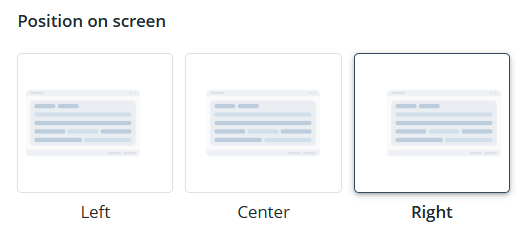
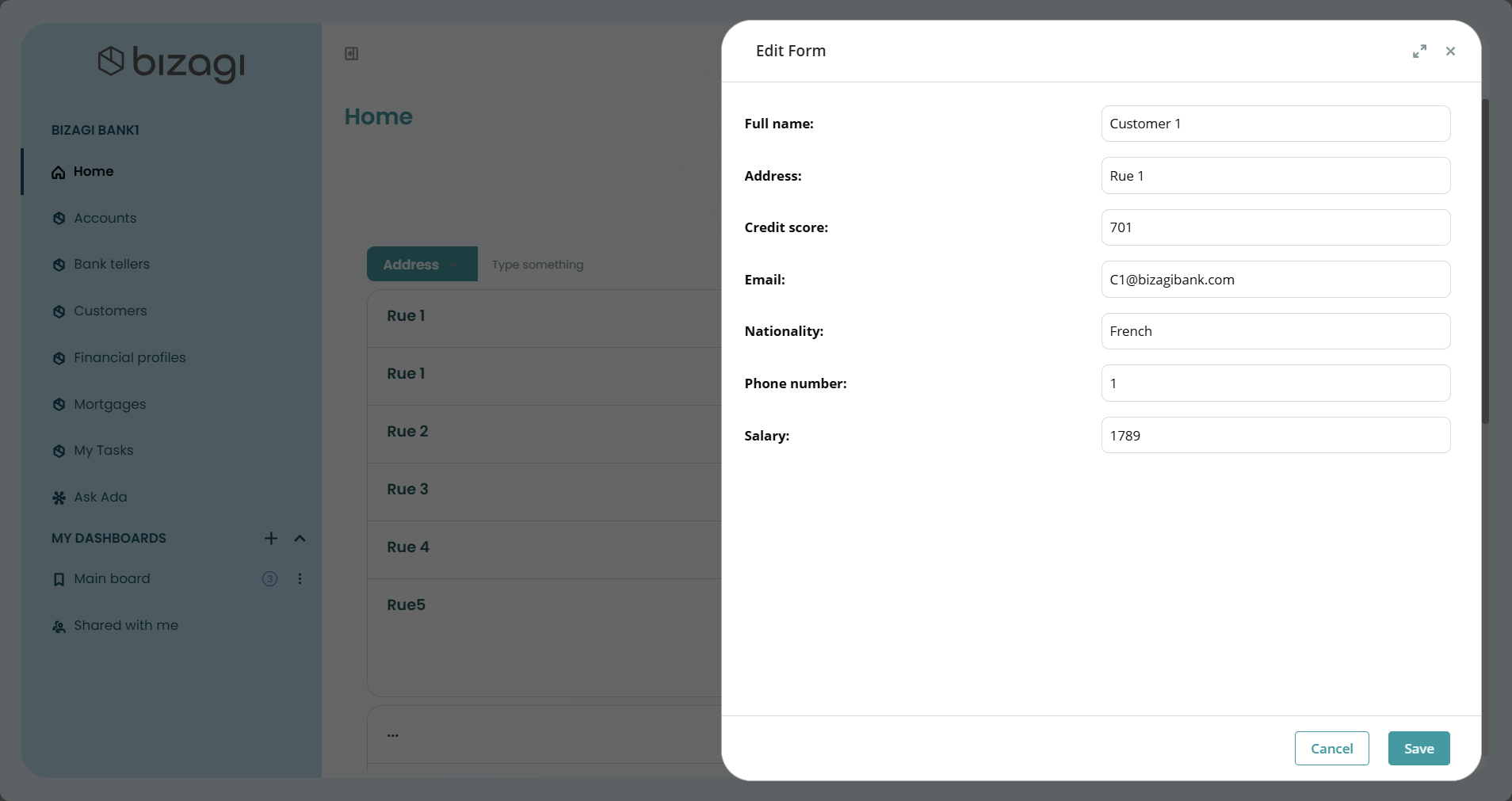
|
Tenga en cuenta que si el tamaño está configurado como Completo (Full), la posición no tendrá ningún efecto sobre la forma. La posición solo se verá reflejada si la pantalla está minimizada. |
Ocultar Encabezado
Puede activar o desactivar la opción de ocultar automáticamente el encabezado de la Forma al hacer scroll:
![]()
•Si esta opción está activada, el encabezado desaparecerá cuando el usuario se desplace hacia abajo y volverá a mostrarse al desplazarse hacia arriba.
•Esto proporciona una vista más limpia al navegar por Formas extensas.
Aquí tiene un ejemplo que muestra cómo el encabezado desaparece al hacer scroll.
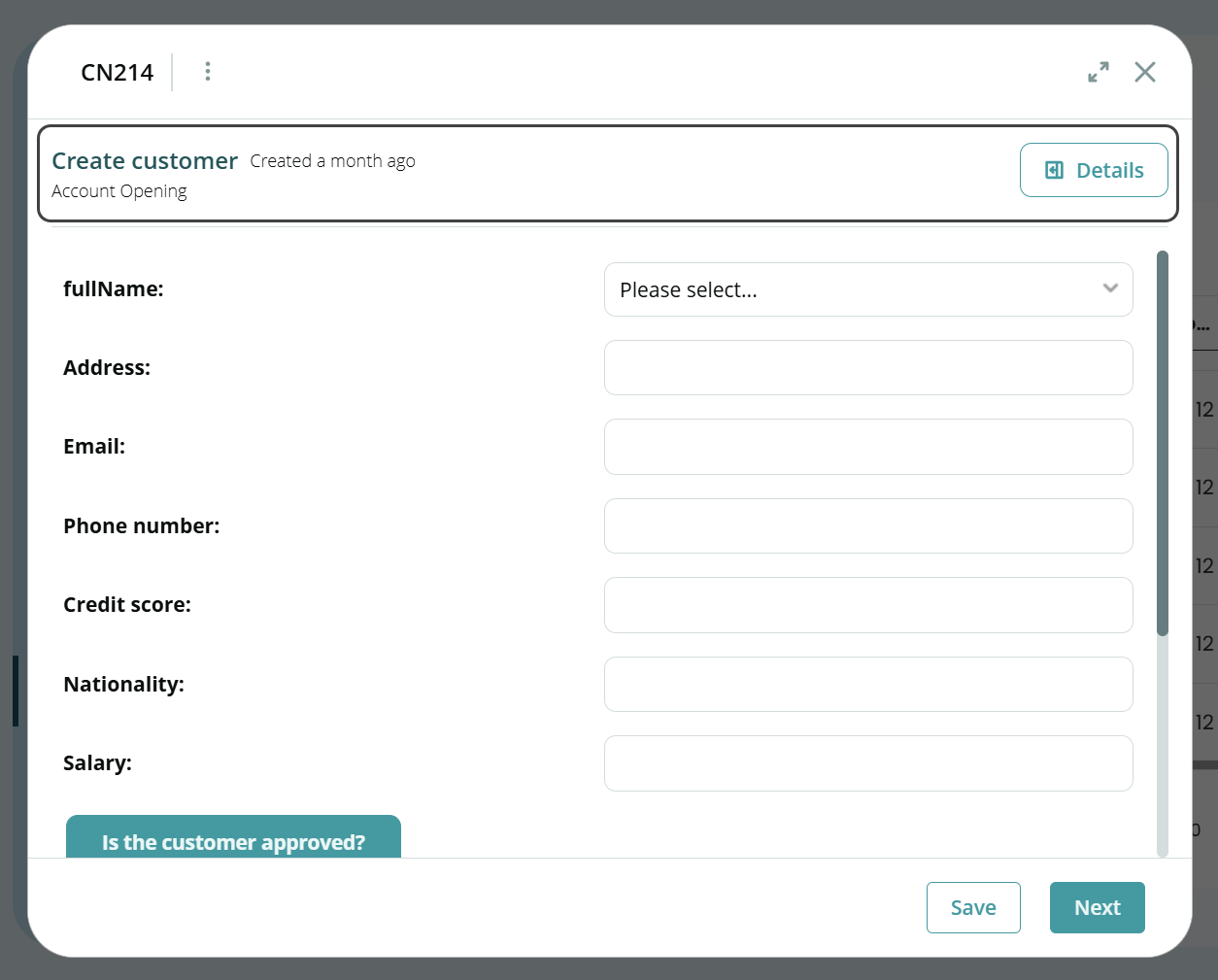
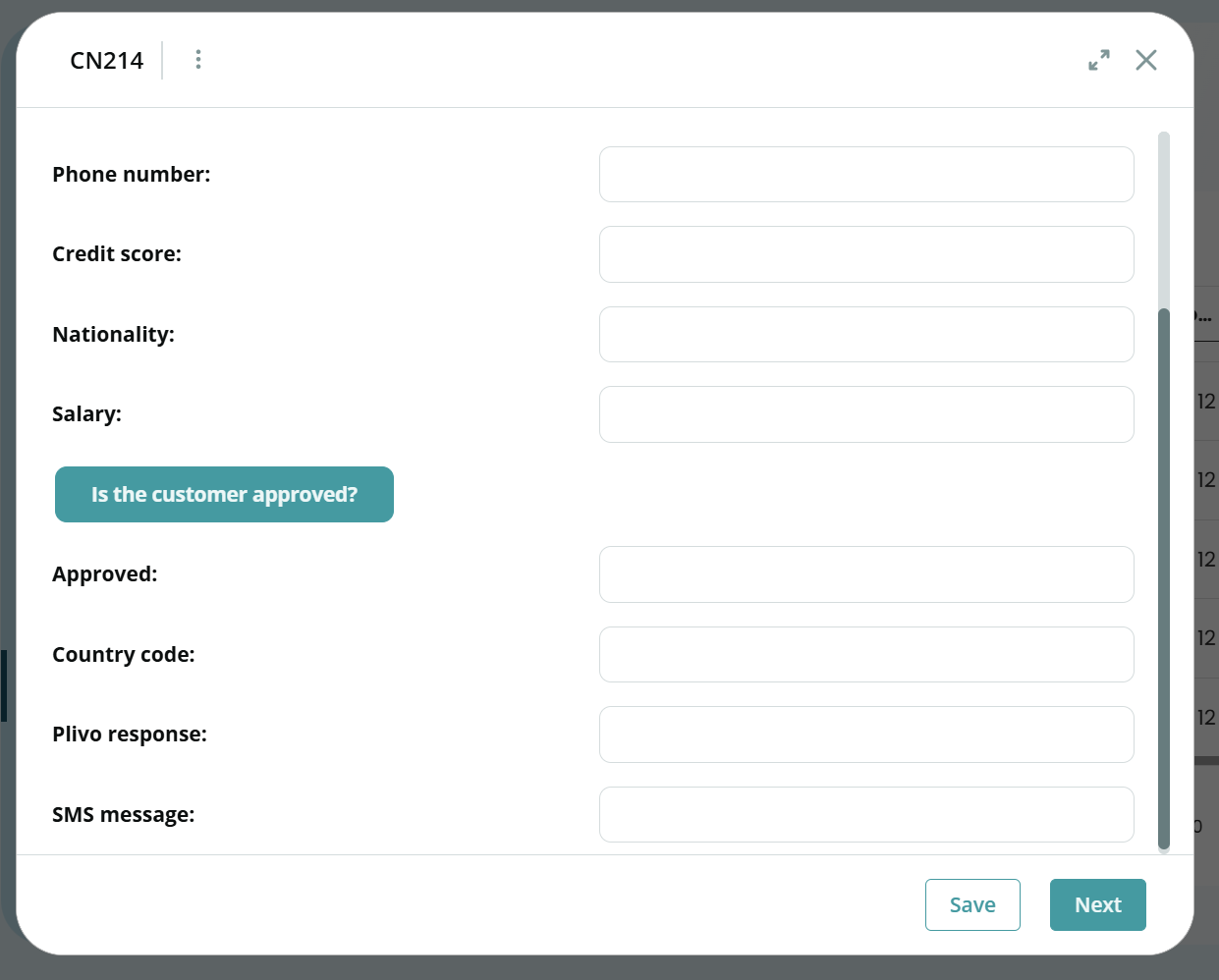
Mostrar Panel de Detalles
Puede elegir si desea que el Panel de Detalles se muestre por defecto al abrir la Forma.
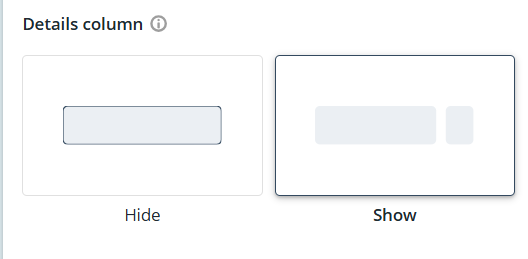
En este ejemplo, puede ver cómo se muestra una Forma con el Panel de Detalles.
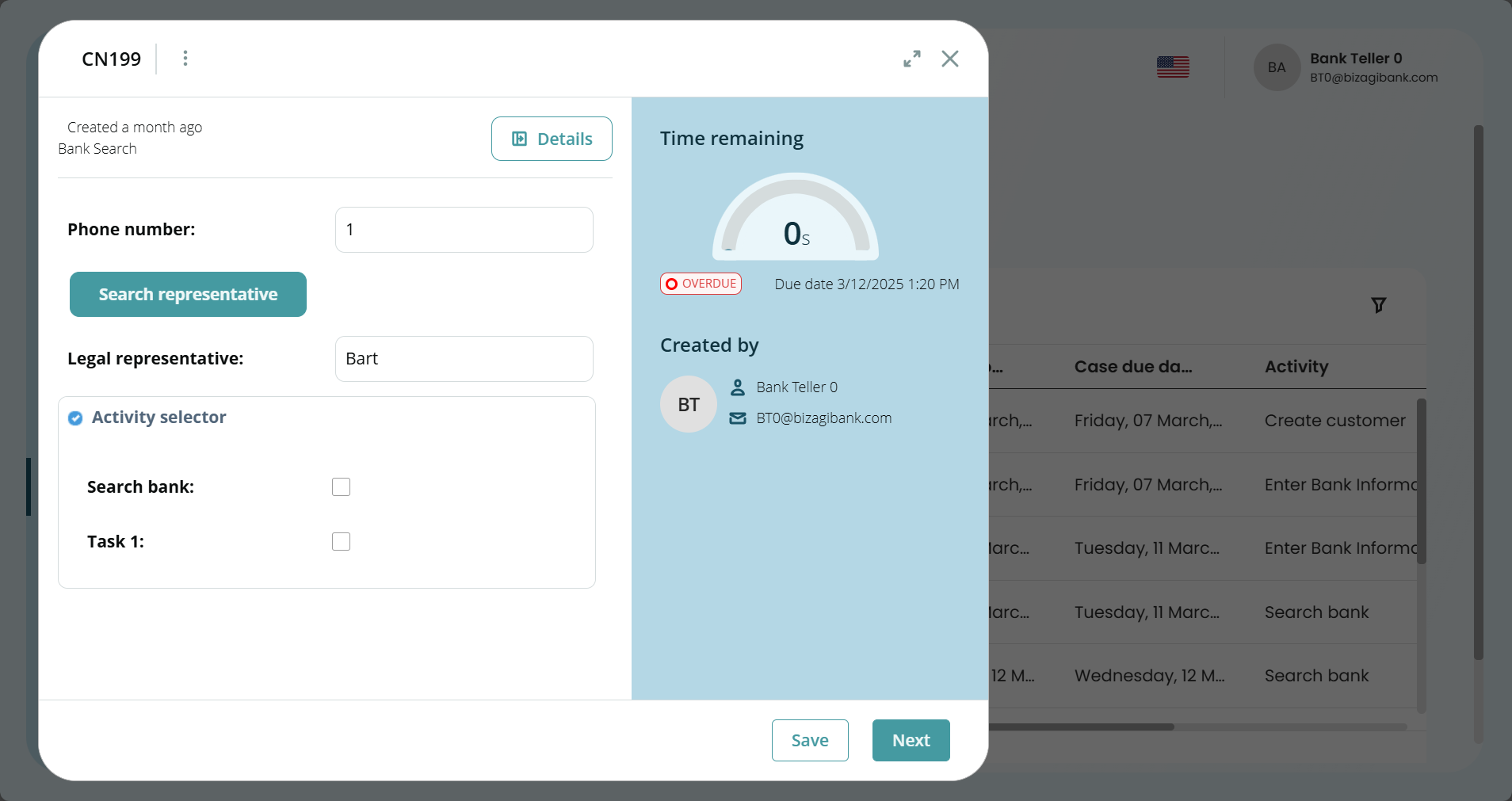
|
Recuerde que el Panel de Detalles solo está disponible para Formas relacionadas con procesos activos. |
Botones de Configuración
El panel de Diseño de la Forma incluye tres botones de acción para gestionar los cambios realizados:
1.Aplicar
Guarda las modificaciones realizadas en el panel de Diseño de la Forma.
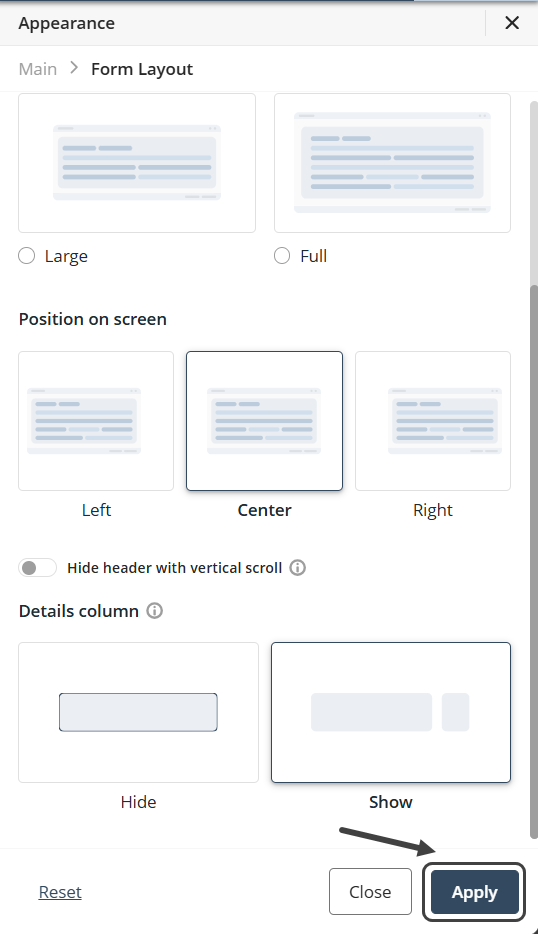
|
Tenga en cuenta que es necesario presionar el botón de Aplicar para que se guarden los cambios realizados. |
2.Cerrar
Cierra el panel. Si se han realizado cambios, se mostrará un mensaje para que el usuario pueda descartar los cambios o volver y aplicarlos.
3.Restablecer
Restaura la configuración por defecto, eliminando cualquier personalización realizada en el panel. La configuración predeterminada es:
•Tamaño: Mediano.
•Posición en pantalla: Centro.
•Ocultar encabezado al hacer scroll vertical: Desactivado.
•Columna de detalles: Mostrar.
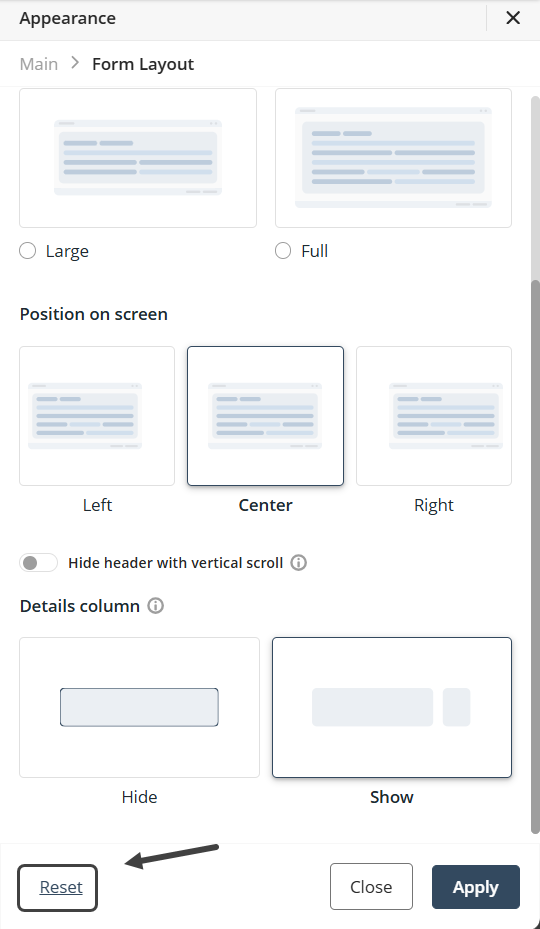
Esta funcionalidad de gestión de diseño le permite adaptar el comportamiento y la apariencia de las formas directamente desde el entorno de la aplicación, mejorando su experiencia y la flexibilidad de la interfaz.
Last Updated 5/16/2025 5:35:40 PM